'>

عند بدء تشغيل الكمبيوتر المحمول من Toshiba ، من المحتمل أن ترى رسالة خطأ مثل:
- لا يوجد جهاز تمهيد يرجى إعادة تشغيل النظام
- لا يوجد جهاز قابل للتمهيد - أدخل قرص التمهيد واضغط على أي مفتاح
إذا كنت تواجه نفس المشكلة ، فلا داعي للقلق. هذه مشكلة شائعة ويمكنك إصلاحها لا يوجد جهاز قابل للتمهيد على Toshiba أجهزة الكمبيوتر المحمولة بسهولة.
كيفية إصلاح عدم وجود جهاز قابل للتمهيد من Toshiba
فيما يلي بعض الحلول لتجربتها. قد لا تضطر إلى تجربتها جميعًا ؛ فقط اعمل في طريقك إلى أسفل القائمة حتى يعمل كل شيء مرة أخرى.
- أعد تشغيل جهاز الكمبيوتر المحمول من Toshiba
- تعيين ترتيب التمهيد الخاص بك بشكل صحيح
- قم بتغيير إعدادات وضع التمهيد
- الأشياء التي يجب عليك فعلها بعد تجربة هذه الأساليب
الطريقة الأولى: إعادة تعيين جهاز الكمبيوتر الخاص بك من Toshiba
نظرًا لأنه يمكن حل العديد من مشكلات الكمبيوتر عن طريق إعادة التشغيل ، فلن يضر إعادة تشغيل جهاز كمبيوتر Toshiba. اتبع الخطوات التالية:
1) قم بإيقاف تشغيل جهاز الكمبيوتر الخاص بك.
2) قم بإزالة أي ملف الأجهزة الخارجية بما في ذلك محرك أقراص USB وأجهزة Bluetooth وسماعات الرأس.
3) قم بإزالة كابل محول التيار المتردد ومحركات الأقراص الثابتة والبطارية (إذا كانت بطاريتك قابلة للإزالة).
4) اضغط مع الاستمرار على زر الطاقة إلى عن على 60 ثانية والإفراج. قد يتم تشغيل الكمبيوتر المحمول وإيقاف تشغيله خلال هذه الفترة الزمنية.
5) قم بتوصيل محول AC وخاصتك البطارية للخلف (إذا كانت بطاريتك قابلة للإزالة).
6) اضغط على زر الطاقة كالمعتاد لتشغيل الكمبيوتر المحمول من Toshiba.
تحقق الآن مما إذا كان الكمبيوتر المحمول الخاص بك قد بدأ تشغيله دون ظهور علامة ' لا يوجد جهاز تمهيد 'خطأ.
الطريقة الثانية: قم بتعيين ترتيب التمهيد بشكل صحيح
عندما ترى ' لا يوجد جهاز تمهيد 'في Toshiba ، أحد الأسباب المحتملة هو أن جهاز الكمبيوتر الخاص بك لا يحتوي على ترتيب التمهيد الصحيح ، لذلك لا يمكن لنظامك العثور على جهاز التمهيد المناسب عند البدء. لإصلاح المشكلة ، يجب عليك تعيين ترتيب التمهيد بشكل صحيح.
إليك ما عليك القيام به:
1) تأكد من إيقاف تشغيل جهاز الكمبيوتر الخاص بك.
2) اضغط على زر الطاقة لبدء تشغيل جهاز الكمبيوتر الخاص بك بشكل طبيعي ، ثم استمر في الضغط على F2 مفتاح بعد ظهور شاشة شعار الفلاش لفتح شاشة إعداد BIOS.
ملحوظة : قد يكون المفتاح الذي يجب الضغط عليه للدخول إلى إعداد BIOS مختلفًا بسبب طراز الكمبيوتر المحمول.
3) في BIOS ، اضغط على مفاتيح السهم للذهاب إلى حذاء طويل التبويب.
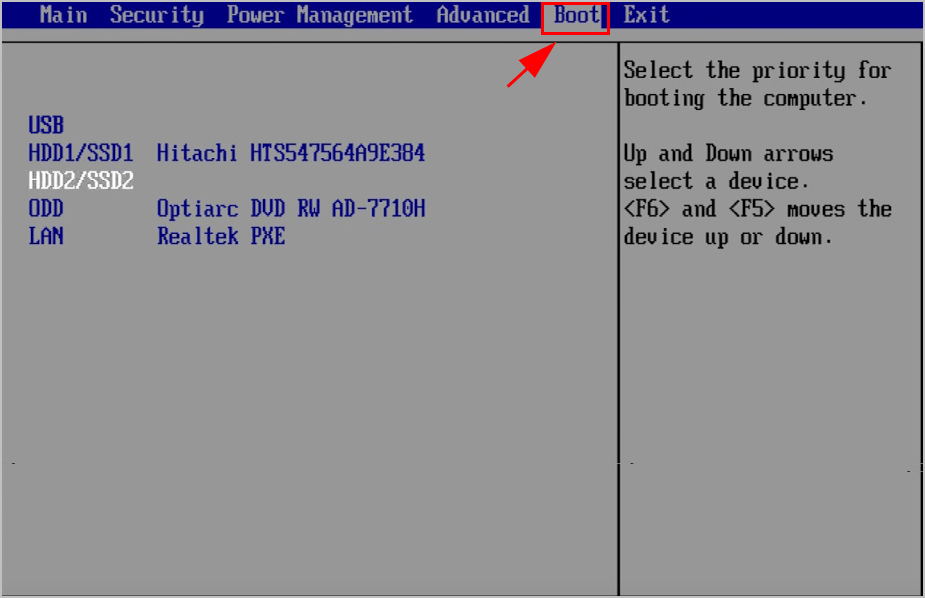
4) هناك سترى خيارات التمهيد المتاحة. استخدم ال فوق و أسفل مفاتيح الأسهم للاختيار HDD كخيارات التمهيد الأولى.
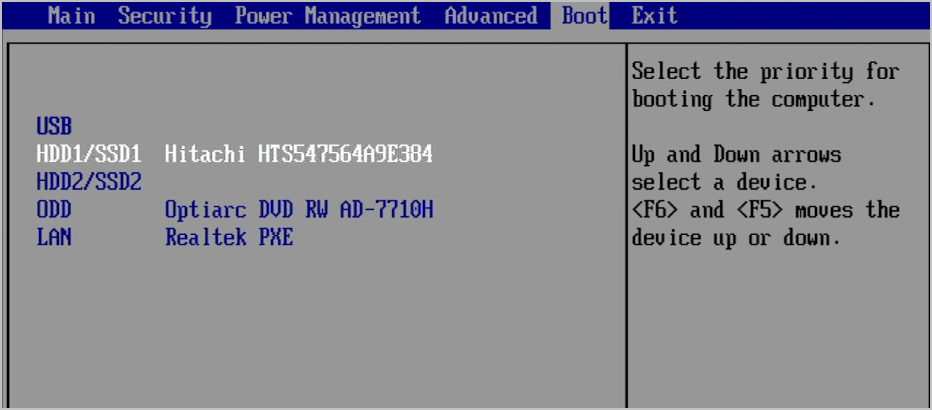
5) احفظ التغييرات واخرج.
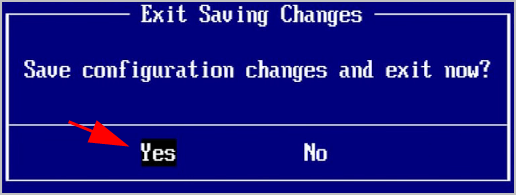
5) ثم أعد تشغيل الكمبيوتر ومعرفة ما إذا كان يعمل بشكل صحيح.
ملاحظة: إذا لم يؤد تعيين محرك الأقراص الثابتة كجهاز التمهيد الأول إلى حل مشكلتك ، فحاول تعيين أجهزة مختلفة واحدة تلو الأخرى لبدء تشغيل جهاز الكمبيوتر الخاص بك ومعرفة ما إذا كان سيؤدي إلى حل مشكلتك.إذا لم تنجح هذه الطريقة ، فلا تفقد الأمل. هناك شيء آخر لتجربته.
الطريقة الثالثة: تغيير إعدادات وضع التمهيد
يمكن أن تؤدي إعدادات وضع التمهيد غير الصحيحة في BIOS إلى ' لا يوجد جهاز تمهيد 'خطأ في Toshiba. لذا اتبع هذه الخطوات لتغيير إعدادات وضع التمهيد:
1) تأكد من إيقاف تشغيل جهاز الكمبيوتر الخاص بك.
2) اضغط على زر الطاقة لبدء تشغيل جهاز الكمبيوتر الخاص بك بشكل طبيعي ، ثم استمر في الضغط على F2 مفتاح بعد ظهور شاشة شعار الفلاش لفتح شاشة إعداد BIOS.

3) في BIOS ، اضغط على مفتاح السهم للذهاب إلى المتقدمة التبويب.
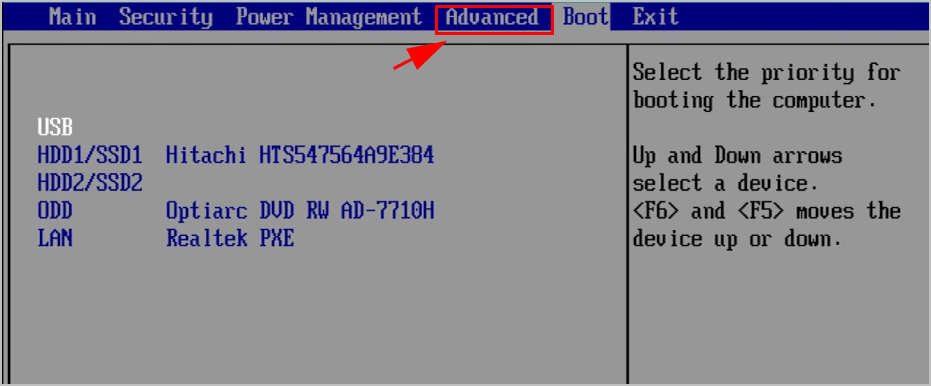
4) اذهب إلى أعدادات النظام > وضع التمهيد .
5) إذا كنت تستخدم Windows 7 ، فغيّر ملف وضع التمهيد إلى CSM .
إذا كنت تستخدم Windows 8 والإصدارات الأحدث ، فقم بتغيير وضع التمهيد إلى التمهيد UEFI.
6) ثم انتقل إلى الأمان علامة التبويب> التمهيد الأمني ، وحدد التمهيد الأمني للمعاقين.
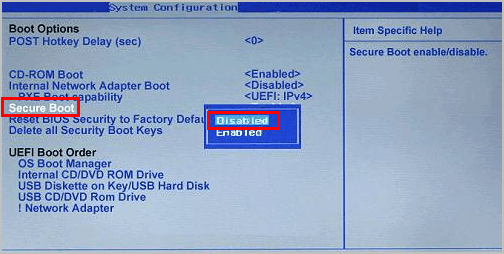
7) احفظ التغييرات وأعد تشغيل كمبيوتر Toshiba كالمعتاد.
الآن يجب أن تكون قادرًا على تشغيل جهاز كمبيوتر Toshiba الخاص بك بشكل صحيح.
الأشياء التي يجب عليك فعلها بعد تجربة هذه الأساليب
إذا كنت قد حللت ' لا يوجد جهاز تمهيد 'وتشغيل الكمبيوتر المحمول Toshiba الخاص بك بنجاح ، يجب عليك تحديث برامج تشغيل الأجهزة المفقودة أو القديمة في جهاز الكمبيوتر الخاص بك ، حيث يمكن أن يكون سبب رسالة الخطأ هو تلف برنامج التشغيل. بالإضافة إلى ذلك ، يمكن أن يؤدي تحديث برامج تشغيل جهازك إلى أحدث إصدار إلى منع الكمبيوتر من التعرض للعديد من المشكلات.
هناك طريقتان لتحديث برامج تشغيل جهازك: يدويا و تلقائيا .
تحديث برنامج التشغيل اليدوي - يمكنك الانتقال إلى موقع الشركة المصنعة على الويب ، والعثور على برنامج تشغيل الجهاز وتنزيل أحدث إصدار. ثم قم بتثبيته يدويًا في جهاز الكمبيوتر الخاص بك. تأكد من تنزيل التطبيق المتوافق مع نظام التشغيل Windows الخاص بك. هذا يتطلب الوقت ومهارات الكمبيوتر.
التحديث التلقائي لبرنامج التشغيل - إذا لم يكن لديك الوقت أو الصبر ، فيمكنك القيام بذلك تلقائيًا باستخدام سهولة القيادة .
سوف يتعرف Driver Easy تلقائيًا على نظامك ويعثر على برامج التشغيل الصحيحة له. لست بحاجة إلى معرفة النظام الذي يعمل به جهاز الكمبيوتر الخاص بك بالضبط ، ولست بحاجة إلى المخاطرة بتنزيل برنامج التشغيل الخاطئ وتثبيته ، ولا داعي للقلق بشأن ارتكاب خطأ عند التثبيت.
يمكنك تحديث برامج التشغيل الخاصة بك تلقائيًا باستخدام إما ملف مجانا أو ال إلى عن على الإصدار. ولكن مع إصدار Pro ، لا يتطلب الأمر سوى نقرتين (وستحصل على دعم كامل و ضمان استرداد الأموال لمدة 30 يومًا ):
1) تحميل وتثبيت برنامج Driver Easy.
2) افتح برنامج التشغيل Easy وانقر إفحص الآن . سيقوم برنامج Driver Easy بعد ذلك بفحص برامج التشغيل التي بها مشكلات في جهاز الكمبيوتر الخاص بك.
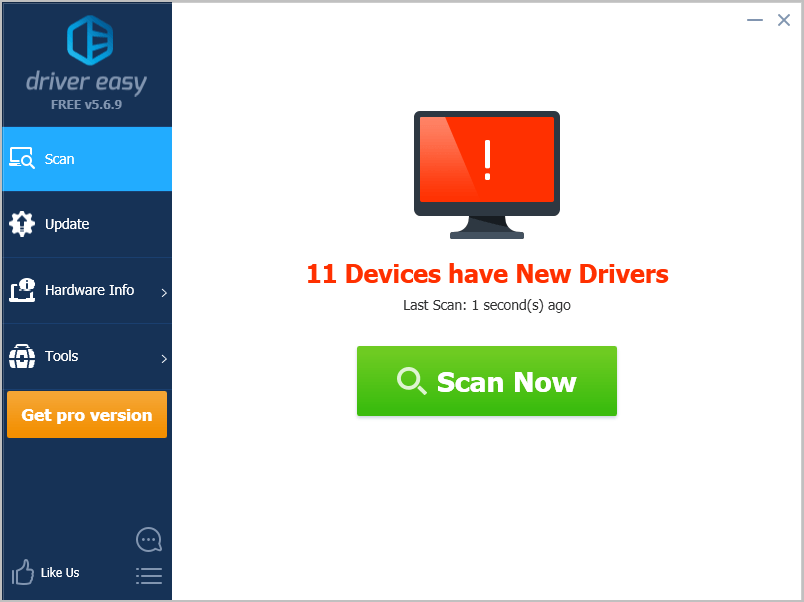
3) انقر فوق تحديث الزر الموجود بجوار الجهاز الذي تم الإبلاغ عنه لتنزيل الإصدار الصحيح من برنامج التشغيل تلقائيًا (يمكنك القيام بذلك باستخدام الإصدار المجاني). ثم قم بتثبيته على جهاز الكمبيوتر الخاص بك.
أو انقر فوق تحديث الجميع لتنزيل الإصدار الصحيح وتثبيته تلقائيًا من جميع برامج التشغيل المفقودة أو القديمة على نظامك (وهذا يتطلب نسخة للمحترفين - سيُطلب منك الترقية عند النقر تحديث الجميع ).
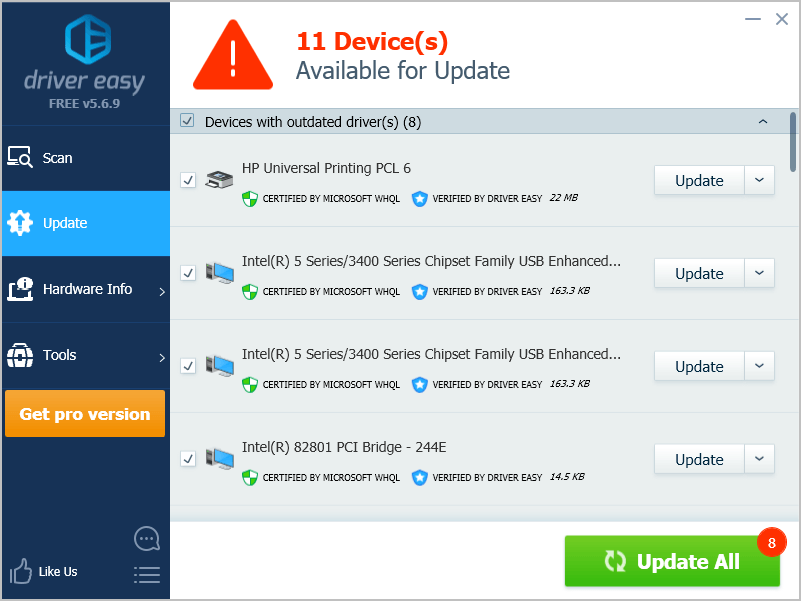
4) أعد تشغيل الكمبيوتر ليصبح ساري المفعول.



![[RÉSOLU] لا تتطابق إصدارات برامج Radeon وبرامج التشغيل](https://letmeknow.ch/img/other/56/radeon-software.jpg)
![[ستجد حلا] تحطم قرية Resident Evil في عام 2022](https://letmeknow.ch/img/other/78/resident-evil-village-sturzt-ab-2022.jpg)

